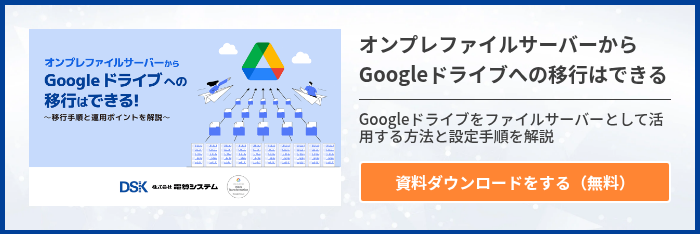OneDriveには、無料プランで5GB/1ユーザー、有料プランで1TB/1ユーザーというストレージ容量の制限が存在し、範囲を超えるとファイルをアップロードできません。容量不足に陥った場合は、ファイルの削除や共有解除などの方法で、現状使っている容量を減らす必要があります。
とはいえ、使用中の容量を減らすには複数の手段があるため、「どの方法が最適なのか」「手順が複雑でわかりにくい」といった悩みを抱えている方も多いのではないでしょうか。
そこで本記事では、OneDriveで使用中の容量を減らす方法を詳しく解説します。使用容量を減らすだけでなく、ストレージの空き容量そのものを増やす方法も紹介しています。容量を柔軟に調節してOneDriveをより便利に活用したい方は、ぜひ参考にしてください。
OneDriveで使用中の容量を減らす方法3選
OneDriveの使用容量を減らす方法は次の通りです。
- 不要なファイルを削除する
- 容量の大きいファイルを圧縮する
- 外部ストレージにファイルを移行する
これらの方法を用いると、もともとのストレージ容量を増やさずに済むため、追加の費用は発生しません。具体的な手順は以下で解説しています。
不要なファイルを削除する
OneDriveの容量を減らす最も手っ取り早い方法は、不要なファイルを削除することです。ファイルを削除すれば、その分ストレージの空き容量が増えます。
ファイルを削除するには、該当するファイルやフォルダを右クリックします。[削除]を選択すると、ごみ箱にそのファイルやフォルダが移行する仕組みです。

ただし、この状態ではファイルやフォルダが完全に消去されているわけではないので、ストレージの使用容量は減りません。そこで、ごみ箱に移行したファイルやフォルダを完全に削除しましょう。OneDrive管理画面の右上にある設定(歯車マーク)をクリックし、[オプション]を選択します。

[ストレージの管理 > ストレージの概要]の項目内にある[ごみ箱を空にする]をクリックします。

ごみ箱を空にすると削除したファイルを復元できないため、消す前に要否をよく確認しましょう。これでファイルやフォルダが完全に削除され、ストレージの使用容量が減ります。
容量の大きいファイルを圧縮する
ストレージ内に容量の大きいファイルが多ければ、圧縮してサイズを小さくするのも効果的です。例えば、高精細な画像ファイルや尺の長い動画ファイルは容量が大きくなりがちです。
ファイルの圧縮方法は形式によって異なります。
- テキストファイル:
書類や資料はZIP形式のフォルダに圧縮するのが一般的。より圧縮率を高めるならRAR形式で圧縮するのも一つ。 - 画像ファイル:
JPEGやPNGなどのファイル形式はすでに圧縮済みなので、1ファイルごとの圧縮率は限られる。しかし、圧縮する画像ファイルの量が膨大になるほどストレージに空きスペースが生まれる。画像ファイルを圧縮するには、JPEGなどの小容量の拡張子に変換するか、圧縮用のソフトウェアを使用するのが一般的。 - 音声ファイル:
WAVやAIFFなどの未圧縮のファイルを、MP3やAACなどの拡張子に変換することでサイズを縮小できる。ただし、元ファイルに比べて音質が低下する。 - 動画ファイル:
元動画の解像度やビットレートを下げることでサイズを縮小できる。動画の圧縮作業はエンコードと呼ばれている。元動画の容量が大きいほどエンコードに長い時間がかかる。
圧縮によって1ファイルあたりのサイズが小さくなれば、ストレージ容量にも空きが生まれます。
外部ストレージにファイルを移行する
ストレージ内に重要なファイルが多数格納されており、削除するのが難しい場合は、外部ストレージにデータを移行するのも良いでしょう。選択肢としては次のようなものが挙げられます。
- ローカルフォルダ
- HDD
- SSD
- メモリーカード・USBメモリ
- 光学ディスク
など
データを移行すればストレージ容量に空きが生まれます。ただし、クラウド上でデータを閲覧・編集できる利便性が失われる点には注意が必要です。クラウドストレージの利便性を維持したい場合は、既存の使用容量を減らすのではなく、後ほど紹介する空き容量を増やす方法を検討するのがおすすめです。
OneDriveの空き容量を増やす方法2選
OneDriveの空き容量を増やすことで、もともとのストレージが拡張されます。ファイルを消したり圧縮したりする必要がなく、使える容量が増加するため、使用容量を減らす以外の選択肢も検討してみましょう。
- 料金プランを見直す
- 大容量のクラウドストレージに乗り換える
ここでは具体的な方法を解説します。
料金プランを見直す
OneDriveの無料版を利用している場合は、1ユーザーあたり5GBまでしかファイルを保存できないため、有料版に切り替えるのも一案です。有料版は、OneDriveのみの機能が使える「OneDrive for Business」プランか、ExcelやOutlookなどのさまざまなサービスが統合された「Microsoft 365」に契約するプランの二通りがあります。
いずれの場合でも1ユーザーあたり1TBまでストレージ容量が拡張されます。また、200GB~1TBの容量を任意で追加することも可能です。
大容量のクラウドストレージに乗り換える
有料プランに契約するとストレージ容量を増やせますが、利用できる上限範囲は2TBまでです。企業の組織規模や取引社数によっては、これでも容量が足りないことも考えられます。
そこで、OneDriveのストレージ容量が不足する場合は、他社が提供する大容量のクラウドストレージに乗り換えるのも一つの方法です。例えば、GoogleドライブやGmailといった幅広いサービスが搭載されているグループウェア「Google Workspace」では、最上位プランで1ユーザーあたり5TBのストレージ容量が用意されています。また、必要に応じて10TBずつストレージ容量を追加できるため、柔軟性にも優れるのも利点です。
容量不足に悩まされずにOneDriveを使用する2つのポイント
OneDriveのようなクラウドストレージを運用する際は、使い方次第で容量不足に悩まされずに済むこともあります。ここでは、容量不足に悩まされずにOneDriveを使用する方法を解説します。
使用機会やユーザー数を制限する
ファイル共有に便利なOneDriveですが、無理に使用せずに済む場面も存在します。例えば、本番前の下書きやメモをクラウドストレージに保存しても、他者と共有する機会が少ないため、あまり意味がないといえるでしょう。そのため、複数人での情報共有や共同編集などの必要性がない場面では、使用を控えるのも一案です。
使用機会が制限されると、必然的にOneDriveのユーザーも限定されます。必要最低限のユーザー数で済めば余計なファイルがアップロードされることなく、空き容量に余裕が生まれるでしょう。同時にアカウント管理の手間を削減できるのもメリットです。
ファイル管理に関するルールを設定する
ファイル管理に関する明確なルールがあれば、ストレージ内に整然とファイルが保存されるようになります。必要なファイルと不要なファイルがわかりやすくなるため、ストレージ容量の最適化につながります。具体的には、次のような要素を決めておくと良いでしょう。
- ファイルの命名規則
- フォルダの構成
- ファイルの削除規則
- ごみ箱を空にする頻度
- バックアップの範囲や頻度
ルールは設定するだけでなく、利用者に周知徹底することが大切です。社内研修やマニュアルなどを駆使して理解促進を図りましょう。
大容量の「Googleドライブ」に乗り換えるのも方法の一つ
「OneDriveでは容量が足りない」「Microsoft製品が組織に馴染まない」といった場合は、Googleドライブへの乗り換えを検討してみてはいかがでしょうか。有料版Googleドライブのストレージ容量は最大5TBで、さらに10TBずつ拡張することも可能です。数あるクラウドストレージサービスのなかでもトップクラスの容量を誇るため、容量不足の悩みを根本的に解消できます。
有料版のGoogleドライブを利用するには、Google Workspaceを導入する必要があります。Google Workspaceでは、1ユーザーあたり月額数百~数千円程度でGoogleドライブやGmail、Google Meetなどの幅広いGoogleサービスを利用できます。特にGoogleドライブは、OneDriveよりもストレージ容量が大きく、柔軟性にも優れるため、企業規模を問わずに使いやすいのが利点です。
5つの方法を活用してOneDriveの容量不足を解消しよう
OneDriveの容量が不足する際は、ファイルの削除や圧縮、契約プランの見直しといった方法で対策が可能です。それぞれの方法によって発生する手間や費用が異なるため、OneDriveの使用目的や用途に合わせて最適な手段を検討しましょう。
もし契約プランを見直す場合は、有料版のGoogleドライブを検討するのも一つの方法です。GoogleドライブはOneDriveよりもストレージ容量が大きく選択できる容量の幅も広いため、中小企業から大企業までさまざまなケースで活用できます。
また、オンプレミス環境からクラウド環境へと移行する場合でも、既存のファイルやフォルダをアップロードするだけで作業が完了します。具体的な方法や手順は以下の資料で解説しています。低コストかつ手軽に導入できるメリットがあるため、利便性の高いクラウドストレージを探している方は、ぜひ参考にしてください。
- カテゴリ:
- Google Workspace
- キーワード:
- onedrive 容量 減らす